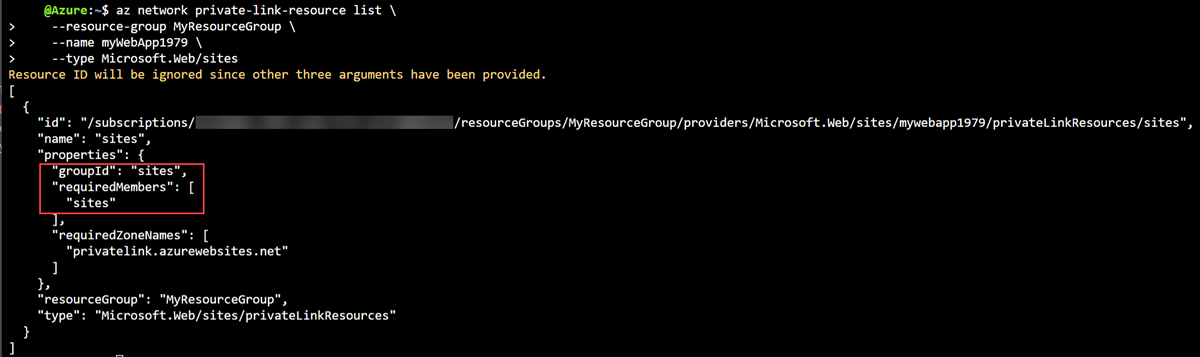إدارة نقاط النهاية الخاصة ل Azure
تحتوي نقاط النهاية الخاصة ل Azure على العديد من الخيارات لإدارة التكوين والنشر.
يمكنك تحديد GroupId القيم و MemberName عن طريق الاستعلام عن مورد Azure Private Link. تحتاج إلى GroupId القيم و MemberName لتكوين عنوان IP ثابت لنقطة نهاية خاصة أثناء الإنشاء.
تحتوي نقطة النهاية الخاصة على خاصيتين مخصصتين: عنوان IP ثابت واسم واجهة الشبكة. يجب تعيين هذه الخصائص عند إنشاء نقطة النهاية الخاصة.
مع موفر خدمة ونشر المستهلك ل Private Link، توجد عملية موافقة لإجراء الاتصال.
تحديد GroupID و MemberName
أثناء إنشاء نقطة نهاية خاصة باستخدام Azure PowerShell وAzure CLI، GroupId قد تكون هناك حاجة إلى قيم و MemberName لمورد نقطة النهاية الخاصة.
GroupIdهو المورد الفرعي لنقطة النهاية الخاصة.MemberNameهو الطابع الفريد لعنوان IP الخاص لنقطة النهاية.
لمزيد من المعلومات حول الموارد الفرعية لنقطة النهاية الخاصة وقيمها، راجع مورد Private Link.
لتحديد قيم GroupId و MemberName لمورد نقطة النهاية الخاصة بك، استخدم الأوامر التالية. MemberName مضمن داخل الخاصية RequiredMembers .
يتم استخدام تطبيق ويب Azure كمورد نقطة نهاية خاصة مثال. استخدم Get-AzPrivateLinkResource لتحديد قيم GroupId و MemberName.
## Place the previously created webapp into a variable. ##
$webapp =
Get-AzWebApp -ResourceGroupName myResourceGroup -Name myWebApp1979
$resource =
Get-AzPrivateLinkResource -PrivateLinkResourceId $webapp.ID
يجب أن تتلقى إخراجا مشابها للمثال التالي.
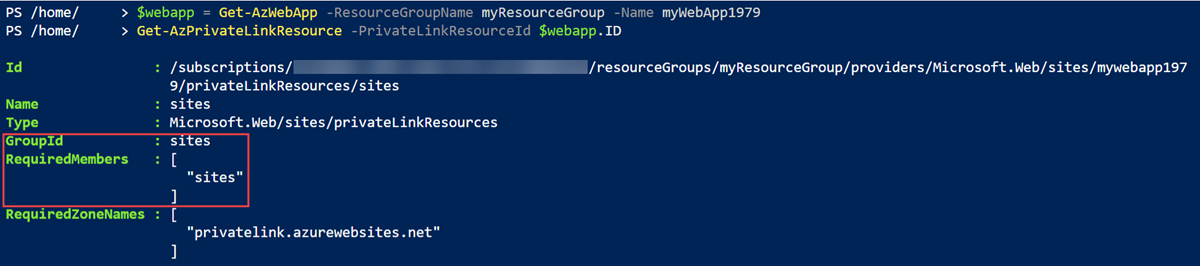
الخصائص المخصصة
تعد إعادة تسمية واجهة الشبكة وتعيين عنوان IP الثابت خصائص مخصصة يمكنك تعيينها على نقطة نهاية خاصة أثناء الإنشاء.
إعادة تسمية واجهة الشبكة
بشكل افتراضي، عند إنشاء نقطة نهاية خاصة، يتم إعطاء واجهة الشبكة المرتبطة بنقطة النهاية الخاصة اسمًا عشوائيًا لواجهة الشبكة الخاصة بها. يجب تسمية واجهة الشبكة عند إنشاء نقطة النهاية الخاصة. إعادة تسمية واجهة الشبكة لنقطة نهاية خاصة موجودة غير مدعومة.
استخدم الأوامر التالية عند إنشاء نقطة نهاية خاصة لإعادة تسمية واجهة الشبكة.
لإعادة تسمية واجهة الشبكة عند إنشاء نقطة النهاية الخاصة، استخدم -CustomNetworkInterfaceName المعلمة. يستخدم المثال التالي أمر Azure PowerShell لإنشاء نقطة نهاية خاصة لتطبيق ويب Azure. للحصول على مزيدٍ من المعلومات، راجع New-AzPrivateEndpoint.
## Place the previously created webapp into a variable. ##
$webapp = Get-AzWebApp -ResourceGroupName myResourceGroup -Name myWebApp1979
## Create the private endpoint connection. ##
$pec = @{
Name = 'myConnection'
PrivateLinkServiceId = $webapp.ID
GroupID = 'sites'
}
$privateEndpointConnection = New-AzPrivateLinkServiceConnection @pec
## Place the virtual network you created previously into a variable. ##
$vnet = Get-AzVirtualNetwork -ResourceGroupName 'myResourceGroup' -Name 'myVNet'
## Create the private endpoint. ##
$pe = @{
ResourceGroupName = 'myResourceGroup'
Name = 'myPrivateEndpoint'
Location = 'eastus'
Subnet = $vnet.Subnets[0]
PrivateLinkServiceConnection = $privateEndpointConnection
CustomNetworkInterfaceName = 'myPrivateEndpointNIC'
}
New-AzPrivateEndpoint @pe
عنوان IP ثابت
بشكل افتراضي، عند إنشاء نقطة نهاية خاصة، يتم تعيين عنوان IP لنقطة النهاية تلقائيا. يتم تعيين IP من نطاق IP للشبكة الظاهرية المكونة لنقطة النهاية الخاصة. يمكن أن ينشأ موقف عندما يكون عنوان IP ثابت لنقطة النهاية الخاصة مطلوبا. يجب تعيين عنوان IP ثابت عند إنشاء نقطة النهاية الخاصة. تكوين عنوان IP ثابت لنقطة نهاية خاصة موجودة غير مدعوم حاليًا.
لإجراءات تكوين عنوان IP ثابت عند إنشاء نقطة نهاية خاصة، راجع إنشاء نقطة نهاية خاصة باستخدام Azure PowerShell وإنشاء نقطة نهاية خاصة باستخدام Azure CLI.
اتصالات نقطة النهاية الخاصة
يعمل Private Link على نموذج موافقة حيث يمكن لمستهلك Private Link طلب اتصال بموفر الخدمة لاستهلاك الخدمة.
يمكن لموفّر الخدمة بعد ذلك أن يقرر ما إذا كان سيسمح للمستهلك بالاتصال أم لا. يتيح Private Link لموفري الخدمة إدارة اتصال نقطة النهاية الخاصة على مواردهم.

هناك طريقتان للموافقة على الاتصال يمكن لمستهلك Private Link الاختيار من بينهما:
تلقائي: إذا كان لدى مستهلك الخدمة أذونات التحكم في الوصول المستند إلى دور Azure (RBAC) على مورد موفر الخدمة، يمكن للمستهلك اختيار طريقة الموافقة التلقائية. عندما يصل الطلب إلى مورد موفر الخدمة، لا يلزم اتخاذ أي إجراء من موفر الخدمة ويتم الموافقة على الاتصال تلقائيًا.
يدوي: إذا لم يكن لدى مستهلك الخدمة أذونات التحكم في الوصول استنادا إلى الدور على مورد موفر الخدمة، يمكن للمستهلك اختيار طريقة الموافقة اليدوية. يظهر طلب الاتصال على موارد الخدمة كـمُعلق. يجب على موفّر الخدمة الموافقة على الطلب يدوياً قبل إنشاء الاتصالات.
في الحالات اليدوية، يمكن لمستهلك الخدمة أيضا تحديد رسالة مع الطلب لتوفير المزيد من السياق لموفر الخدمة. لدى موفر الخدمة الخيارات التالية للاختيار من بينها لجميع اتصالات نقطة النهاية الخاصة: الموافقة والرفض والإزالة.
هام
للموافقة على الاتصالات بنقطة نهاية خاصة في اشتراك أو مستأجر منفصل، تأكد من تسجيل Microsoft.Networkاشتراك الموفر أو المستأجر . يجب أن يكون لدى اشتراك المستهلك أو المستأجر أيضا موفر الموارد للمورد الوجهة المسجل.
يعرض الجدول التالي إجراءات موفر الخدمة المختلفة وحالات الاتصال الناتجة لنقاط النهاية الخاصة. يمكن لموفر الخدمة تغيير حالة الاتصال في وقت لاحق دون تدخل المستهلك. يحدث الإجراء حالة نقطة النهاية على جانب المستهلك.
| إجراء موفر الخدمة | حالة نقطة النهاية الخاصة للمستهلك | الوصف |
|---|---|---|
| بلا | معلق | يتم إنشاء الاتصال يدويًا وهو مُعلق للموافقة من قِبل مالك مورد الارتباط الخاص. |
| الموافقة | موافق عليها | تتم الموافقة على الاتصال تلقائيا أو يدويا وجاهز للاستخدام. |
| رفض | مرفوض | يرفض مالك مورد Private Link الاتصال. |
| إزالة | غير متصل | يزيل مالك مورد Private Link الاتصال، مما يؤدي إلى قطع اتصال نقطة النهاية الخاصة ويجب حذفها للتنظيف. |
إدارة اتصالات نقطة النهاية الخاصة على موارد Azure PaaS
استخدم الخطوات التالية لإدارة اتصال نقطة نهاية خاصة في مدخل Microsoft Azure.
قم بتسجيل الدخول إلى بوابة Azure.
في مربع البحث أعلى المدخل، أدخل Private Link. في نتائج البحث، حدد Private link.
في مركز الارتباطات الخاصة، حدد نقاط النهاية الخاصة أو خدمات الارتباط الخاص.
لكل نقطة من نقاط النهاية، يمكنك عرض عدد اتصالات نقطة النهاية الخاصة المقترنة به. يمكنك تصفية الموارد حسب الحاجة.
أنشئ نقطة النهاية الخاصة. ضمن الاتصالات المبينة، حدد الاتصال الذي تريد إدارته.
يمكنك تغيير حالة الاتصال عن طريق التحديد من الخيارات الموجودة في الأعلى.
إدارة اتصالات نقطة النهاية الخاصة على خدمة Private Link المملوكة للعميل أو الشريك
استخدم أوامر PowerShell وAzure CLI التالية لإدارة اتصالات نقطة النهاية الخاصة على خدمات شركاء Microsoft أو الخدمات المملوكة للعملاء.
استخدم أوامر PowerShell التالية لإدارة اتصالات نقطة النهاية الخاصة.
الحصول على حالات اتصال الارتباط الخاص
استخدم Get-AzPrivateEndpoint الاتصال ion للحصول على اتصالات نقطة النهاية الخاصة وحالاتها.
$get = @{
Name = 'myPrivateLinkService'
ResourceGroupName = 'myResourceGroup'
}
Get-AzPrivateEndpointConnection @get
الموافقة على اتصال نقطة نهاية خاصة
استخدم Approve-AzPrivateEndpoint الاتصال ion للموافقة على اتصال نقطة نهاية خاصة.
$approve = @{
Name = 'myPrivateEndpointConnection'
ServiceName = 'myPrivateLinkService'
ResourceGroupName = 'myResourceGroup'
}
Approve-AzPrivateEndpointConnection @approve
رفض اتصال نقطة نهاية خاصة
استخدم Deny-AzPrivateEndpoint الاتصال ion لرفض اتصال نقطة نهاية خاصة.
$deny = @{
Name = 'myPrivateEndpointConnection'
ServiceName = 'myPrivateLinkService'
ResourceGroupName = 'myResourceGroup'
}
Deny-AzPrivateEndpointConnection @deny
أزل اتصال نقطة نهاية خاصة
استخدم Remove-AzPrivateEndpoint الاتصال ion لإزالة اتصال نقطة نهاية خاصة.
$remove = @{
Name = 'myPrivateEndpointConnection'
ServiceName = 'myPrivateLinkService'
ResourceGroupName = 'myResourceGroup'
}
Remove-AzPrivateEndpointConnection @remove
إشعار
لا يمكن الموافقة على الاتصال التي تم رفضها مسبقا. يجب إزالة الاتصال وإنشاء اتصال جديد.